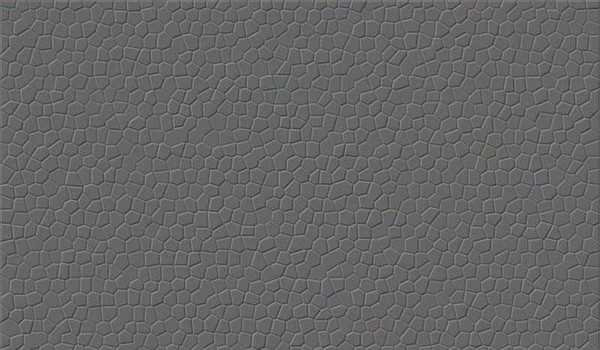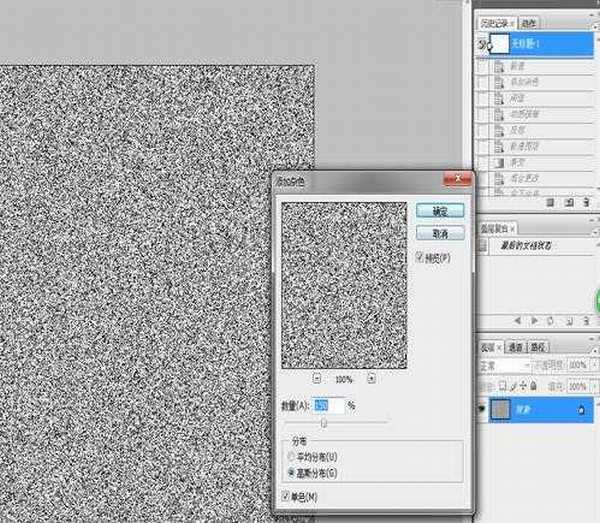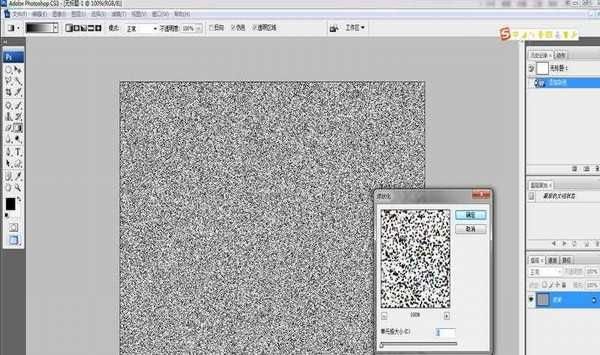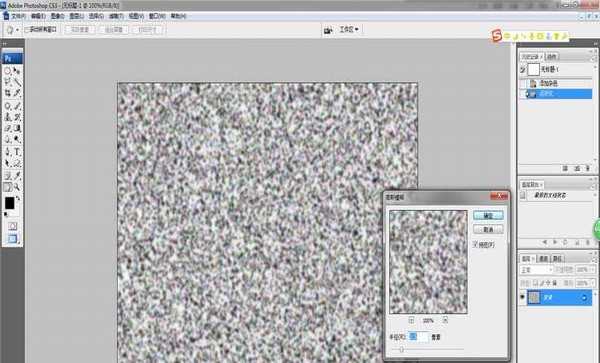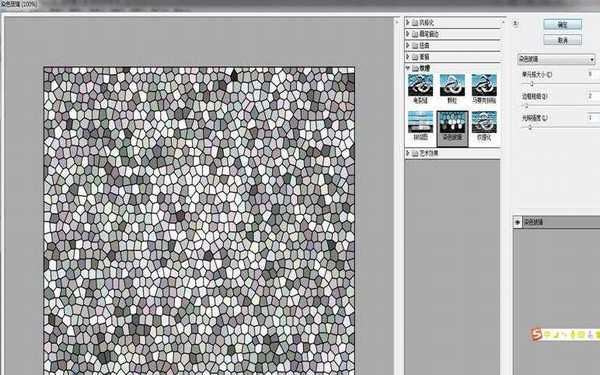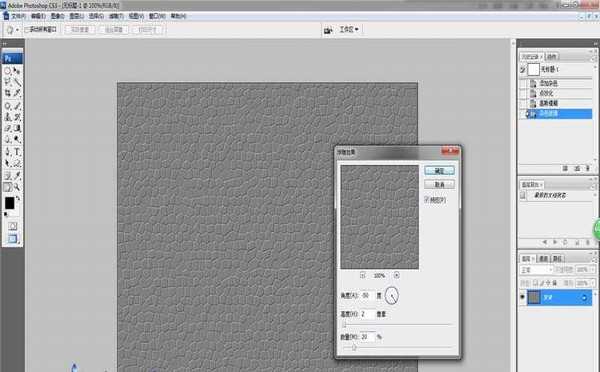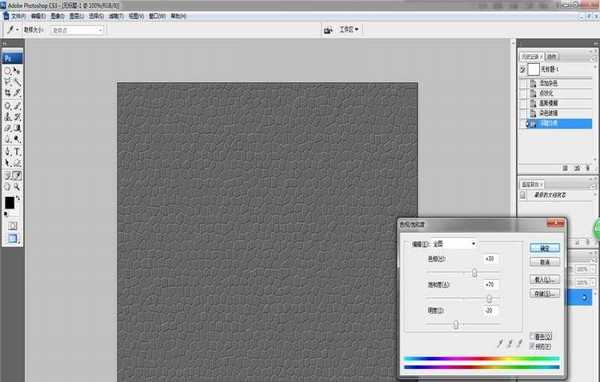昆仑资源网 Design By www.lawayou.com
众所周知,PS软件是一款神奇的软件,能给我们创造千奇百怪的东西,给我们一个不一样的视角。以下小编”林曌乐园“便为你分享一下如何用PS软件制作“皮革“效果,希望能帮到你。
- 软件名称:
- Adobe Photoshop 8.0 中文完整绿色版
- 软件大小:
- 150.1MB
- 更新时间:
- 2015-11-04立即下载
1、新建一张800*600的白色画布,然后再选择【滤镜】-【杂色】-【添加杂色】,数量设置为150%左右,单色,如下图所示。
2、在主菜单栏中选择【滤镜】-【像素化】-【点状化】,并将单元格大小设置为5左右,并单击确定按钮,如下图所示。
3、在主菜单栏中选择【滤镜】-【模糊】-【高斯模糊】,并在弹出的对话框中将半径设置为2.5像素,如下图所示。
4、在主菜单栏中选择【滤镜】-【纹理】-【添加玻璃】,单元格大小设置为8,边框粗细设置为2,如下图所示。
5、在主菜单栏中选择【滤镜】-【风格化】-【浮雕效果】,角度设置为-50度,高度设置为2像素,如下图所示。
6、在主菜单栏中选择【图像】-【调整】-【色相/饱和度】或输入”Ctrl+U“命令调出色相/饱和度,勾选着色,色相为30,饱和度为70,如下图所示。
相关推荐:
ps怎么给照片中性灰磨皮?
Ps黑白照片怎么怎么还原真实的皮肤?
ps怎么使用橡皮擦工具扣除图片背景?
昆仑资源网 Design By www.lawayou.com
广告合作:本站广告合作请联系QQ:858582 申请时备注:广告合作(否则不回)
免责声明:本站资源来自互联网收集,仅供用于学习和交流,请遵循相关法律法规,本站一切资源不代表本站立场,如有侵权、后门、不妥请联系本站删除!
免责声明:本站资源来自互联网收集,仅供用于学习和交流,请遵循相关法律法规,本站一切资源不代表本站立场,如有侵权、后门、不妥请联系本站删除!
昆仑资源网 Design By www.lawayou.com
暂无评论...
P70系列延期,华为新旗舰将在下月发布
3月20日消息,近期博主@数码闲聊站 透露,原定三月份发布的华为新旗舰P70系列延期发布,预计4月份上市。
而博主@定焦数码 爆料,华为的P70系列在定位上已经超过了Mate60,成为了重要的旗舰系列之一。它肩负着重返影像领域顶尖的使命。那么这次P70会带来哪些令人惊艳的创新呢?
根据目前爆料的消息来看,华为P70系列将推出三个版本,其中P70和P70 Pro采用了三角形的摄像头模组设计,而P70 Art则采用了与上一代P60 Art相似的不规则形状设计。这样的外观是否好看见仁见智,但辨识度绝对拉满。